MSASCuiL.exeとは何ですか?無効にすべきですか?
 MSASCuiL.exeは、特にその起源が不明な場合、あなたのデバイスに有害と見なされる可能性があります。異常な動作を観察したり、悪意があると疑った場合、削除する方法を示します。
MSASCuiL.exeは、特にその起源が不明な場合、あなたのデバイスに有害と見なされる可能性があります。異常な動作を観察したり、悪意があると疑った場合、削除する方法を示します。
私のコンピューターのMSASCuiLとは何ですか?
MSASCuiL.exe、またはMicrosoft Antivirus Security Centerユーザーインターフェイスロゴは、Windows Defenderに関連付けられた実行ファイルです。
これはMicrosoftの公式のビルトインアンチウイルスおよびアンチマルウェアソフトウェアで、Windowsデバイス用です。このファイルは、コンピューターのWindows Defenderプログラムフォルダーにあります。
MSASCuiL.exeをPCで無効にするには?
まず以下を確認してください:
- システムが更新されていることを確認します。
- ドライバーがすべて最新であることを確認します。
- 疑わしいアプリケーションをアンインストールします。
1. スタートアップからプロセスを無効にする
- 最初にレジストリのバックアップを取るか、復元ポイントを作成します。
- Windows + Rキーを押して実行コマンドを開きます。
-
ダイアログボックスにregeditと入力し、Enterキーを押してレジストリエディターを開きます。
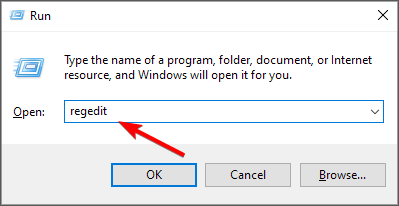
-
次の場所に移動します:
Computer\HKEY_LOCAL_MACHINE\SOFTWARE\Microsoft\Windows\CurrentVersion\Run - スタートアップアプリのリストが右側に表示されます。
- MSASCuiL.exeを右クリックし、削除を選択します。
MSASCuiL.exeを無効にしたり削除したりすると、Windows Defenderの機能や設定にアクセスしたり管理したりできなくなる可能性があることに注意してください。
Windows Defenderは、さまざまな種類のマルウェアからコンピューターを保護し、脅威に対するリアルタイムスキャンを提供する上で重要な役割を果たすため、これを無効にするとコンピューターが脆弱になります。
2. スタートアッププロセスを最適化する
- ブラウザに移動し、Microsoft Autorunsをダウンロードします。
- ダウンロードしたファイルを見つけて解凍します。
- autorun.exeファイルを右クリックし、管理者として実行を選択します。
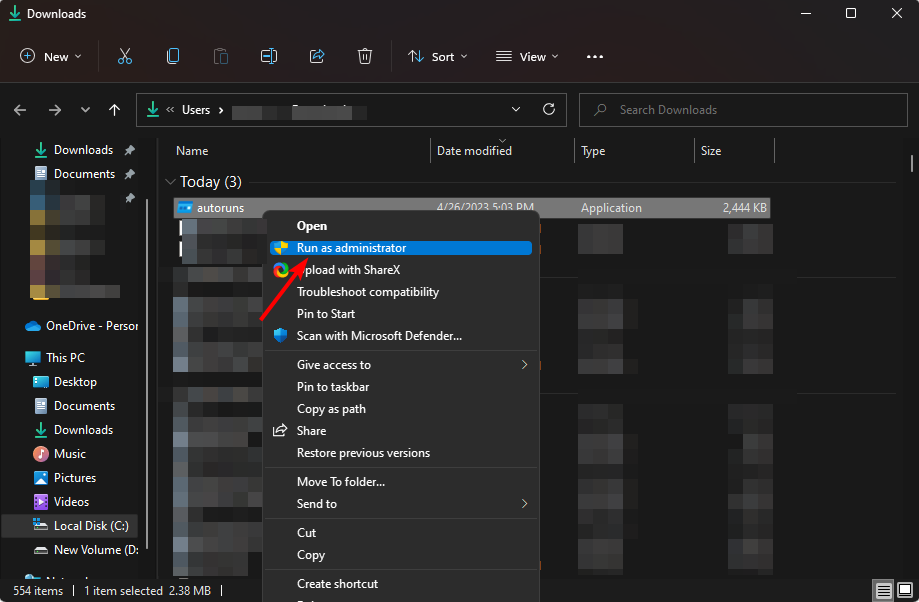
- 同意するをクリックしてライセンス条項に同意します。
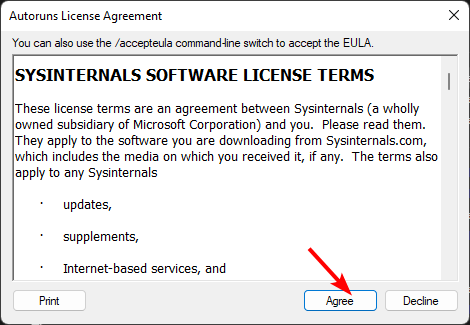
- Filterboxのエントリにsrvhostを入力してEnterを押します。

-
次のエントリを見つけ、右クリックして削除を選択します:
**C:\ProgramFiles\WindowsDefender**
時には、スタートアップ中にプロセスを停止しても効果がないことがあります。一部の自動起動ユーティリティは隠れているのが得意で、より積極的な削除プロセスが必要になります。
ここでAutorunsが登場します。これらは、システム内の他のアカウントに隠れている可能性があるプロセスを明らかにするのに役立ちます。
3. マルウェアスキャンを実行する
-
Windowsキーを押し、Windows Securityを検索し、開くをクリックします。
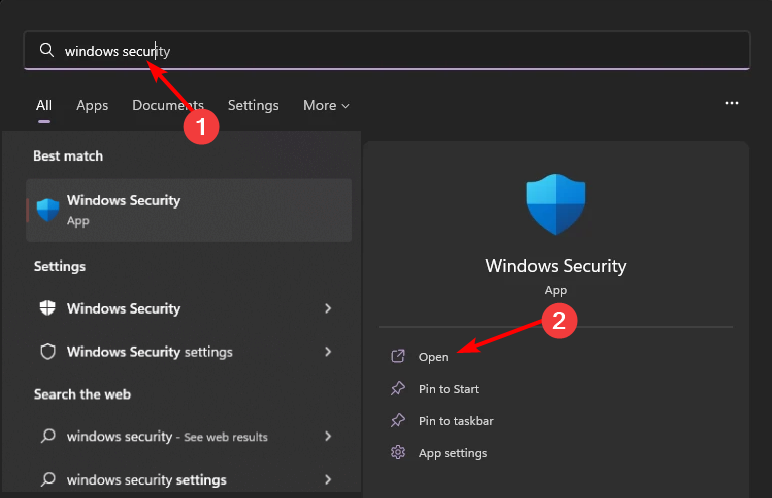
- ウイルスと脅威の保護を選択します。
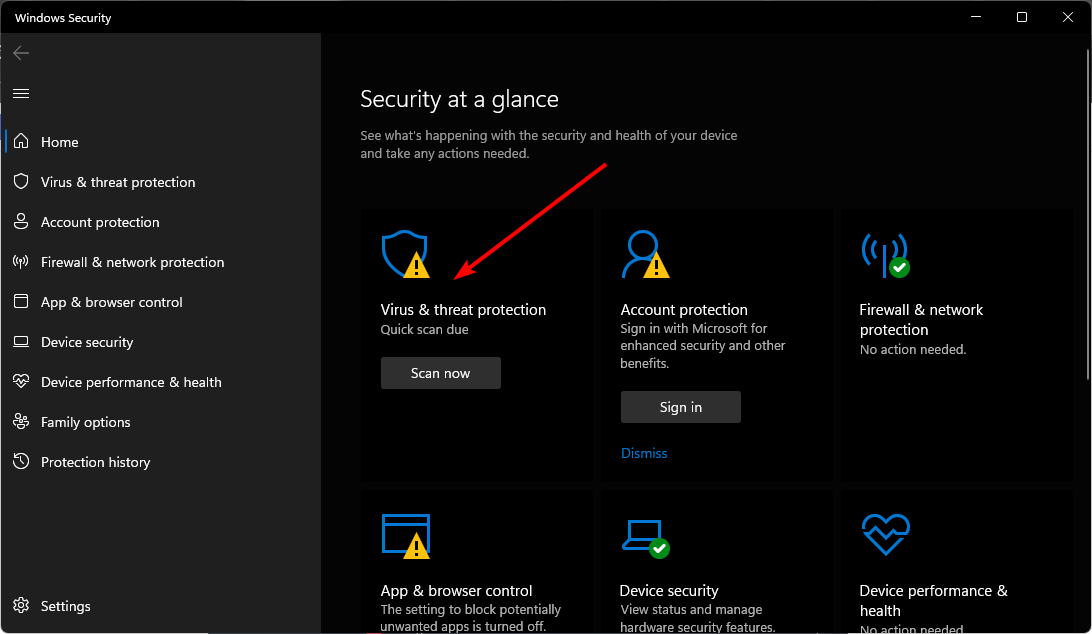
-
次に、現在の脅威の下のクイックスキャンを押します。
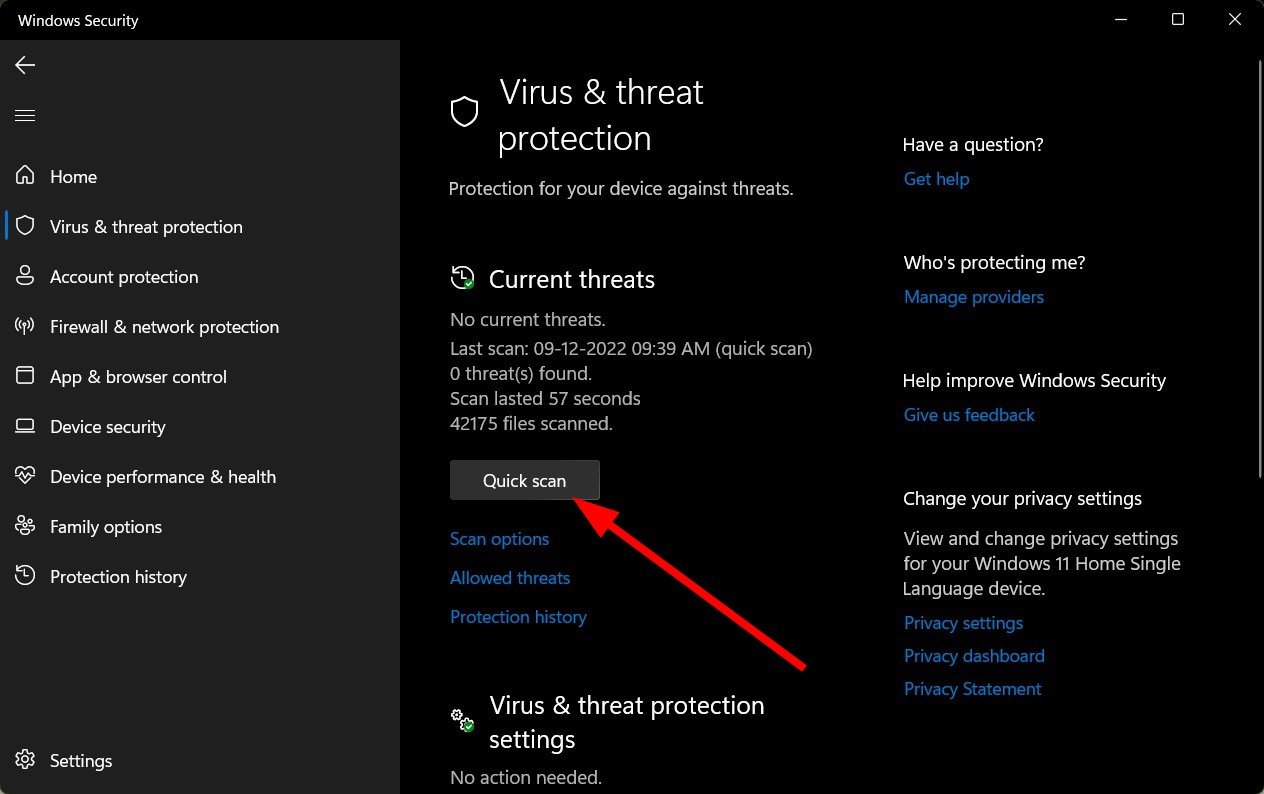
-
脅威が見つからない場合は、クイックスキャンのすぐ下にあるスキャンオプションをクリックしてフルスキャンを実行します。
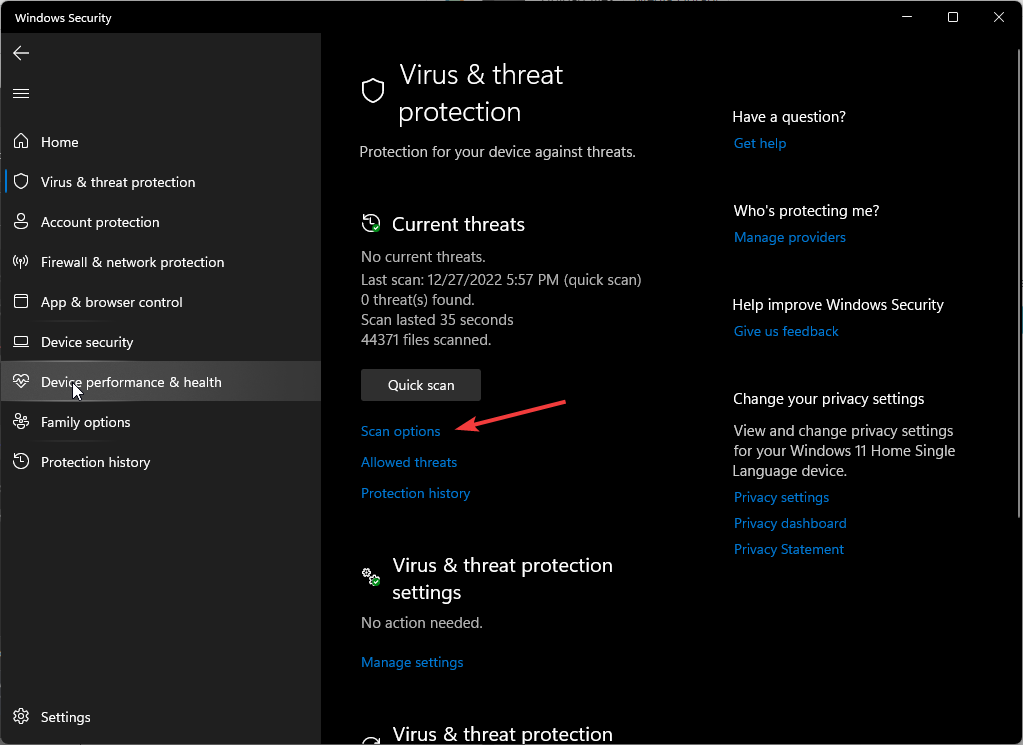
- フルスキャンをクリックし、今すぐスキャンを選択してPCの深いスキャンを実行します。
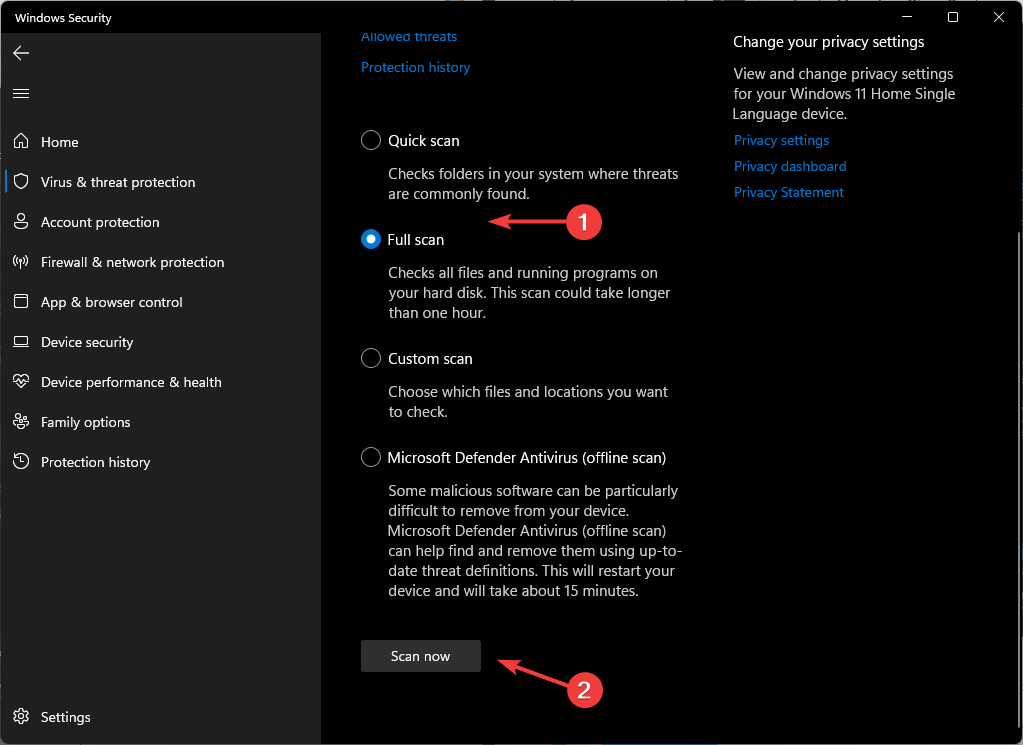
- プロセスが終了するのを待ち、システムを再起動します。
Windowsのビルトインアンチウイルスはデバイスの主要な脅威からの保護手段ですが、いくつかの欠点があり、時にはWindows Defenderが機能していないこともあります。そのため、サイバー犯罪者はこの隙間を利用し、MSACuiL.exeに似たファイルを注入することがあり、本質的にはマルウェアに感染しています。
この場合は、サードパーティのアンチウイルスを使用する必要があります。ただし、その結果には注意が必要で、誤検知が知られています。 このトピックについての詳細を読む
- MicrosoftがWindows 11、10、サーバーインストールイメージ向けに新しいDefenderアップデートをリリース
- MicrosoftがTITANインテリジェンスシステムをセキュリティコパイロットのガイダッドレスポンスに提供
正当なexeファイルと侵害されたファイルの見分け方のヒント
- ファイルの場所 - 正当なファイルは通常、C:\Windowsやプログラムフォルダーなどの確立されたシステムフォルダーに存在します。異常または予期しない場所にある場合は注意してください。
- デジタル署名 - 信頼できる開発者からのファイルは、しばしばデジタル署名されています。ファイルを右クリックし、プロパティ>デジタル署名タブに移動して、元の開発者と照合します。
- ファイルサイズ - 疑わしい.exeファイルのファイルサイズを既知の正当なファイルと比較します。ファイルサイズに显著な差がある場合、潜在的な問題を示している可能性があります。
- アンチウイルススキャン - 疑わしいファイルに信頼できるアンチウイルスを実行します。アンチウイルスソフトウェアは、通常、最新であれば悪意のあるファイルを検出してフラグを立てることができます。
- ソースの確認 - 公式サイトや信頼できるソフトウェアリポジトリは、侵害されたファイルをダウンロードするリスクを最小限に抑えます。
これらのヒントは.exeファイルの正当性を確認するのに役立ちますが、注意を払い、システムのセキュリティを確保するためには、複数の方法に頼ることが重要です。Windows 10および11のユーザーは、Windows Defenderサンドボックス機能があるため運が良いです。
制御された環境でアプリを簡単に隔離し、マルウェア攻撃を検出して、ネットワークに入る前にブロックできます。このようにして、追加のアプリを必要とせずにシステムのセキュリティを簡単に高めることができます。
Windows Defenderファイルについて言えば、他のタスクの中でWindows Defender GUIを起動する責任がある同様のMSCASCUi.exeファイルについても学ぶことに興味があるかもしれません。
MSASCuiL.exeファイルまたはプロセスに遭遇したことがありますか?それは素晴らしいスタートアッププロセスだと思いますか、それともシステムに対して迷惑でしたか、それとも何の影響もありませんでしたか?下記のコメント欄でお知らせください。













